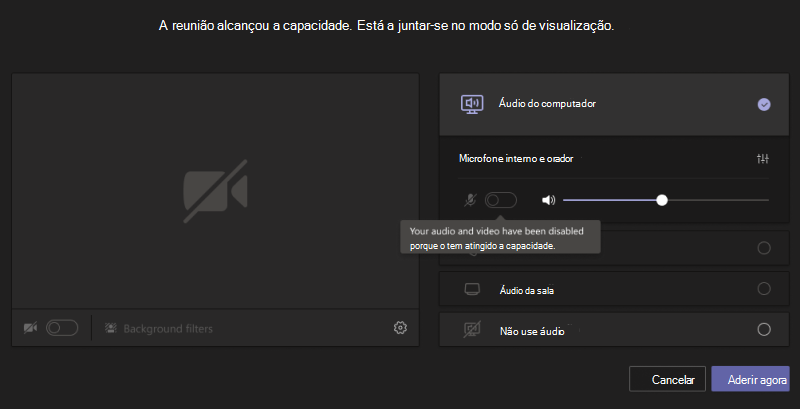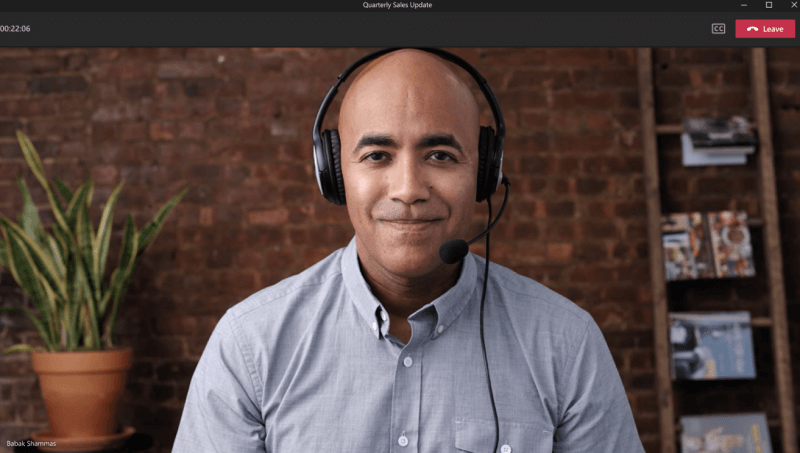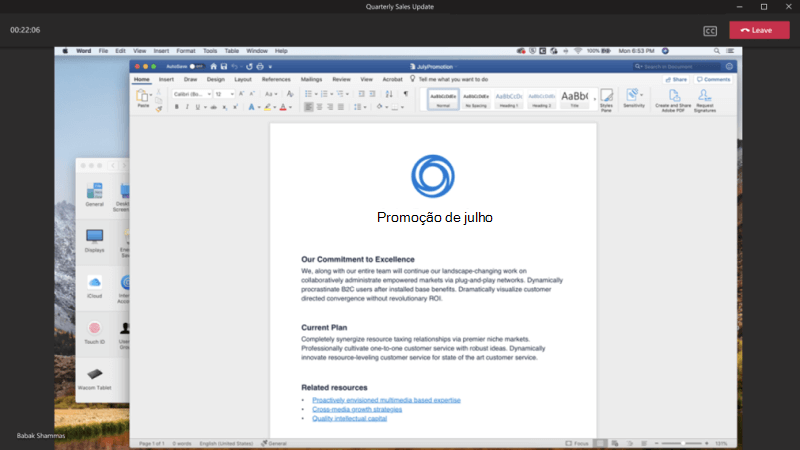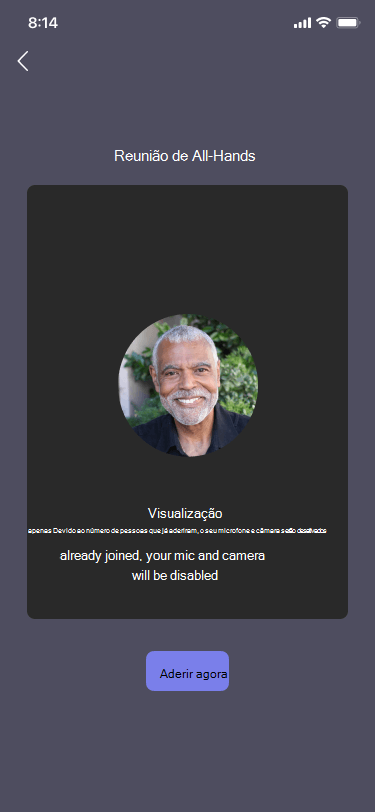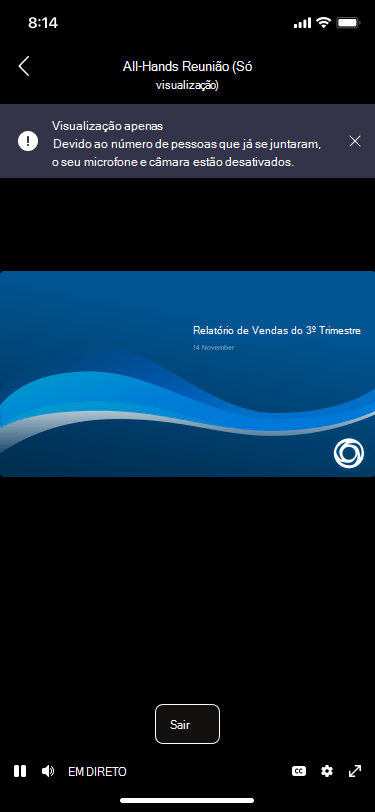Participar numa reunião como participante apenas de visualização no Microsoft Teams
Quando participa numa reunião do Teams que atingiu a capacidade, ainda pode ver a reunião, mas terá acesso limitado a algumas outras funcionalidades disponíveis para os participantes que participaram anteriormente.
Nota: O organizador de uma reunião tem de ter configurado o SKU Microsoft 365 E3/E5 ou o SKU do Microsoft 365 A3/A5 para que as pessoas possam participar numa reunião que tenha atingido a capacidade. O Suporte para a Cloud da Administração Pública (GCCH e DoD) ficará disponível mais tarde. Aceda aqui para saber mais.
Eis alguns aspetos importantes a ter em conta sobre a experiência "só de visualização" nas reuniões do Microsoft Teams:
Participar numa reunião que atingiu a capacidade
Pode participar como participante apenas de visualização através das aplicações de ambiente de trabalho do Teams para Windows e Mac, do Teams na Web e da aplicação teams para dispositivos móveis Para Android e iOS.
Como participante:
Quando uma reunião atingir a capacidade, verá um ecrã especial de pré-participação a indicar que pode participar como participante apenas de visualização, mas não poderá partilhar áudio ou vídeo.
Enquanto apresentador ou organizador, verá todas as funcionalidades habituais da reunião do Teams, incluindo controlos de áudio e vídeo, desde que participe antes de a reunião atingir a capacidade.
Se tentar participar na reunião depois de esta ter atingido a capacidade, só poderá participar na reunião como participante apenas de visualização (como todos os outros).
Se for um apresentador e sair da reunião mais cedo e quiser voltar a participar na mesma depois de ter atingido a capacidade, terá de voltar a participar como participante apenas de visualização. (Os organizadores poderão sempre voltar a aderir como participantes totalmente interativos.)
Participar numa reunião que atingiu a capacidade
Nota: Os participantes só de visualização terão um atraso de 30 segundos em comparação com as pessoas que participaram antes de a reunião atingir a capacidade.
Como participante:
Depois de participar numa reunião como participante apenas de visualização, verá um ecrã a mostrar o orador ativo ou qualquer material que esteja a ser partilhado.
Quando nada estiver a ser partilhado, apenas verá o altifalante ativo no ecrã.
Se alguma coisa estiver a ser partilhada, só verá esse conteúdo no ecrã. (Não verá o apresentador enquanto estiver a ser partilhado.)
Também é importante ter em atenção que os participantes apenas de visualização não podem:
-
Ver ou participar na conversa da reunião.
-
Veja Ficheiros do PowerPoint que estão a ser partilhados com PowerPoint Live. (No entanto, se um apresentador estiver a partilhar um ambiente de trabalho ou um ecrã com um PowerPoint na vista, isso será visto por participantes apenas de visualização.)
-
Consulte (ou utilize) o quadro quando estiver a ser partilhado na reunião.
-
Mude para os esquemas do modo Galeria, Galeria Grande ou Juntos.
Nota: Os participantes só de visualização podem ativar as legendas em direto, mas atualmente só estão disponíveis em inglês e não estão disponíveis para dispositivos móveis.
Como apresentador ou organizador:
Como apresentador ou organizador, verá uma faixa a informá-lo quando os participantes só de visualização tiverem entrado na reunião.
Também é importante ter em atenção o seguinte:
-
Como apresentador ou organizador, não pode ver quem se juntou como participantes apenas de visualização.
-
Os participantes só de visualização não estarão visíveis na lista e não serão contabilizados na contagem de participantes ou no relatório de presenças.
-
Não pode remover um participante apenas de visualização de uma reunião.
-
Se partilhar um PowerPoint com PowerPoint Live ou utilizar o quadro, os participantes apenas de visualização na reunião não poderão vê-los.
-
No entanto, os participantes só de visualização podem ver qualquer partilha de ambiente de trabalho ou de ecrã. (Isto pode incluir um PowerPoint se estiver visível durante uma partilha de ecrã ou de ambiente de trabalho.)
Quando participa numa reunião do Teams que atingiu a capacidade, ainda pode ver a reunião, mas terá acesso limitado a algumas outras funcionalidades disponíveis para os participantes que participaram anteriormente.
Nota: O organizador de uma reunião tem de ter configurado o SKU Microsoft 365 E3/E5 ou o SKU do Microsoft 365 A3/A5 para que as pessoas possam participar numa reunião que tenha atingido a capacidade. O Suporte para a Cloud da Administração Pública (GCCH e DoD) ficará disponível mais tarde. Aceda aqui para saber mais.
Eis alguns aspetos importantes a ter em conta sobre a experiência "só de visualização" em reuniões do Microsoft Teams em dispositivos móveis:
Participar numa reunião que atingiu a capacidade
Pode participar como participante apenas de visualização através das aplicações de ambiente de trabalho do Teams para Windows e Mac, do Teams na Web e da aplicação teams para dispositivos móveis Para Android e iOS.
Como participante:
Verá um ecrã especial de pré-associação a indicar que pode participar como participante apenas de visualização, mas não poderá partilhar áudio ou vídeo.
Como apresentador ou organizador:
Enquanto apresentador ou organizador, verá todas as funcionalidades habituais da reunião do Teams, incluindo controlos de áudio e vídeo, desde que participe antes de a reunião atingir a capacidade.
Se tentar participar na reunião depois de esta ter atingido a capacidade, só poderá participar na reunião como participante apenas de visualização (como todos os outros).
Se for um apresentador e sair da reunião mais cedo e quiser voltar a participar na mesma depois de ter atingido a capacidade, terá de voltar a participar como participante apenas de visualização. (Os organizadores poderão sempre voltar a aderir como participantes totalmente interativos.)
Participar numa reunião que atingiu a capacidade
Nota: Os participantes só de visualização terão um atraso de 30 segundos em comparação com as pessoas que participaram antes de a reunião atingir a capacidade.
Como participante:
Depois de participar numa reunião como participante apenas de visualização, verá um ecrã a mostrar o orador ativo ou qualquer material que esteja a ser partilhado.
Quando nada estiver a ser partilhado, apenas verá o altifalante ativo no ecrã. Se alguma coisa estiver a ser partilhada, só verá esse conteúdo no ecrã. (Não verá o apresentador enquanto estiver a ser partilhado.)
Também é importante ter em atenção que os participantes apenas de visualização não podem:
-
Ver ou participar na conversa da reunião.
-
Veja Ficheiros do PowerPoint que estão a ser partilhados com PowerPoint Live. (No entanto, se um apresentador estiver a partilhar um ambiente de trabalho ou um ecrã com um PowerPoint na vista, isso será visto por participantes apenas de visualização.)
-
Consulte (ou utilize) o quadro quando estiver a ser partilhado na reunião.
-
Mude para os esquemas do modo Galeria, Galeria Grande ou Juntos.
Nota: As legendas em direto estão atualmente indisponíveis para dispositivos móveis.
Como apresentador ou organizador:
Como apresentador ou organizador, verá uma faixa a informá-lo quando os participantes só de visualização tiverem entrado na reunião.
Também é importante ter em atenção o seguinte:
-
Como apresentador ou organizador, não pode ver quem se juntou como participantes apenas de visualização.
-
Os participantes só de visualização não estarão visíveis na lista e não serão contabilizados na contagem de participantes ou no relatório de presenças.
-
Não pode remover um participante apenas de visualização de uma reunião.
-
Se partilhar um PowerPoint com PowerPoint Live ou utilizar o quadro, os participantes apenas de visualização na reunião não poderão vê-los.
-
No entanto, os participantes só de visualização podem ver qualquer partilha de ambiente de trabalho ou de ecrã. (Isto pode incluir um PowerPoint se estiver visível durante uma partilha de ecrã ou de ambiente de trabalho.)